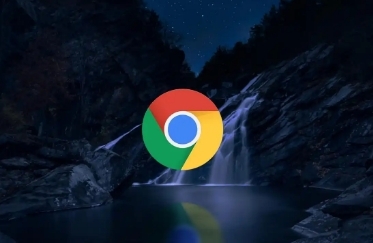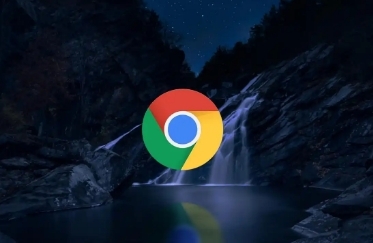
以下是一些Google Chrome网页显示乱码的排除方法:
一、检查网页编码设置
1. 查看当前网页编码:在Chrome浏览器中,右键点击显示乱码的网页空白处,选择“查看网页源代码”,在源代码中查找meta charset=""标签,查看其指定的字符编码。也可以按键盘上的`F12`键打开开发者工具,在“Console”控制台输入`document.charset`,查看浏览器识别的当前网页编码方式。
2. 手动更改编码设置:如果发现网页编码与实际显示需求不符,可尝试手动更改。点击Chrome浏览器右上角的三个竖点按钮,选择“更多工具”,再点击“编码”,在弹出的菜单中选择正确的编码方式,如UTF-8、GBK等,然后刷新网页查看是否恢复正常。
二、清除浏览器缓存和Cookie
1. 操作步骤:点击浏览器右上角的三个竖点按钮,选择“设置”,在设置页面中找到“隐私与安全”部分,点击“清除浏览数据”。在弹出的窗口中,选择清除“缓存图像和文件”以及“Cookie和其他网站数据”等选项,然后点击“清除数据”。
2. 原理及作用:浏览器缓存和Cookie中可能保存了错误的网页编码信息或损坏的数据,导致网页显示乱码。清除这些数据后,浏览器会重新加载网页,获取最新的编码信息和数据,从而有可能解决乱码问题。
三、更新浏览器和操作系统
1. 更新浏览器:点击右上角的三个竖点按钮,选择“帮助”,然后点击“关于Google Chrome”,浏览器会自动检查并下载最新版本,安装完成后重启浏览器,查看乱码问题是否解决。
2. 更新操作系统:确保你的操作系统安装了最新的更新补丁。对于Windows系统,可以通过“设置”中的“更新和安全”选项进行检查和更新;对于Mac系统,可通过“系统偏好设置”中的“软件更新”进行操作。操作系统的更新可能会修复与字体渲染、编码支持等相关的问题,从而改善网页显示效果。
四、检查字体设置
1. 调整浏览器字体设置:在Chrome浏览器的设置中,找到“外观”选项,可以选择合适的字体类型和字号大小,也可以尝试更改字体渲染方式,如开启或关闭“使用DirectWrite进行文本渲染”等选项,看是否能解决乱码问题。
2. 安装缺失字体:如果网页中使用了某些特殊字体,而你的系统中没有安装这些字体,可能会导致显示乱码。可以尝试根据网页的提示或通过搜索引擎查找并下载安装相应的字体。
五、禁用冲突的浏览器扩展程序
1. 排查扩展程序:有些浏览器扩展程序可能与网页的编码或显示功能发生冲突,导致乱码。你可以尝试逐个禁用已安装的扩展程序,然后刷新网页,看乱码问题是否消失。如果禁用某个扩展程序后问题解决,那么可能是该扩展程序引起的冲突。
2. 更新或卸载扩展程序:对于有问题的扩展程序,可以先尝试更新到最新版本,看是否能解决冲突。如果更新后仍然不行,可以考虑卸载该扩展程序,或者寻找其他类似功能但无冲突的扩展程序替代。
六、使用代理服务器或VPN
1. 选择合适的代理或VPN:有时网络环境或地理位置可能导致网页编码出现问题,使用代理服务器或VPN可以改变网络连接的路径和区域,有可能解决乱码问题。选择一个可靠的代理服务器或VPN服务提供商,按照其提供的设置方法进行配置。
2. 注意事项:使用代理服务器或VPN时,要注意选择正规合法的服务,避免使用不可信的免费代理,以防泄露个人信息或遭受网络安全威胁。同时,部分网站可能对使用代理或VPN有限制,使用前需了解相关规定。